Det är viktigt att hålla dina läsare engagerade och uppmuntra dem att scrolla genom ditt innehåll. Ett bra sätt att göra detta är att visa den beräknade lästiden för dina WordPress-blogginlägg.
När läsarna ser den beräknade lästiden för en artikel är det mer sannolikt att de förbinder sig att läsa hela inlägget. Detta kan öka sannolikheten för att de stannar längre på din webbplats, vilket ökar det totala användarengagemanget och nöjdheten.
På WPBeginner har vi skrivit över 3000 blogginlägg, och enligt vår erfarenhet ger strategier som att visa lästid eller förloppsindikatorer läsarna självförtroende att läsa klart en artikel.
I den här artikeln visar vi dig hur du enkelt kan visa den beräknade lästiden för dina WordPress-inlägg för att hålla din publik engagerad och ansluten.
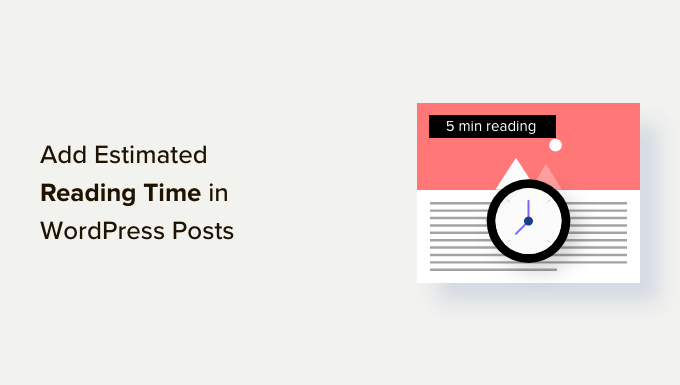
Varför add to uppskattad tid för att läsa inlägg i WordPress Posts?
När du startar en new blogg är ditt primära fokus att få fler besökare till din website. Men du måste också öka den tid som varje användare tillbringar på din website.
När besökarna stannar längre på din website är det mer sannolikt att de kommer ihåg ditt varumärke, anmäler sig till ditt nyhetsbrev, gör ett köp och besöker dig igen i framtiden. Det hjälper också till att öka din sökmotorsoptimering.
Det är därför som flera populära websites visar en läsförloppsindikator när användare rullar ner i en post.
Ett annat sätt att uppmuntra visitorerna att läsa dina posts är att berätta i förväg hur mycket tid det kommer att ta. Att berätta för dem att det bara tar några minuter att läsa artikeln kan hjälpa dem att komma igång.
Med detta sagt, låt oss ta en titt på hur du enkelt kan visa lästid i ditt WordPress-blogginlägg. Vi visar dig två metoder, och du kan använda snabblänkarna nedan för att hoppa till den du vill använda:
Metod 1: Visa beräknad lästid i dina WordPress-inlägg med ett kodutdrag (rekommenderas)
Du kan snabbt visa beräknad lästid i dina WordPress-inlägg med hjälp av WPCode, ett gratis plugin för kodsnuttar.
WPCode gör att du kan lägga till anpassad kod i WordPress utan att röra ditt temas functions.php-fil, vilket gör det säkrare och enklare att göra webbplatsanpassningar.

Det levereras med ett inbyggt bibliotek med användbara kodavsnitt för populära funktionsförfrågningar som att visa lästid, lägga till “ny” badge för senaste inlägg, inaktivera Gravatar-avatarer, visa förloppsindikator och mer. Detta eliminerar behovet av att installera en massa plugins för engångsbruk.
För att komma igång måste du installera och aktivera plugin-programmet WPCode. Om du behöver hjälp kan du läsa vår guide om hur du installerar ett WordPress-plugin för instruktioner .
När insticksprogrammet är aktiverat går du till Code Snippets ” Library från WordPress instrumentpanel.
På sidan Snippets Library söker du efter snippetet “Display Reading Time”. När du har hittat det håller du muspekaren över det och klickar på knappen “Använd snippet”.
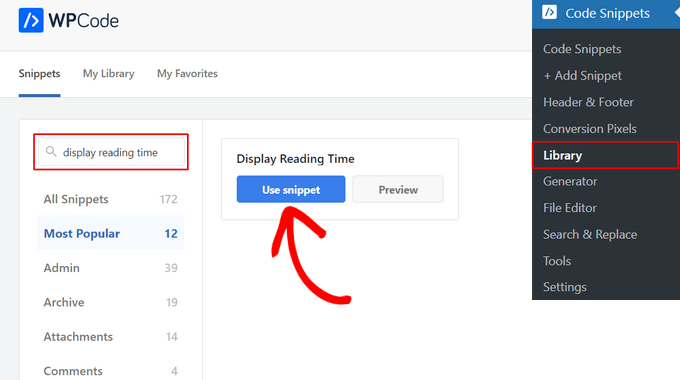
På nästa sida ser du att WPCode automatiskt har lagt till koden.
Det kommer också att ställa in rätt insättningsmetod för att visa den beräknade lästiden före ditt innehåll.
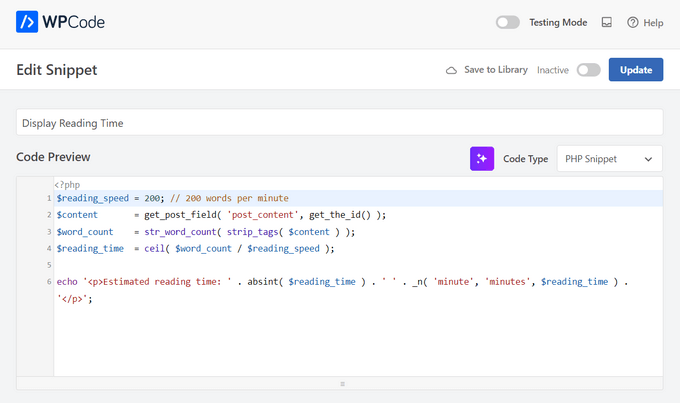
Nu behöver du bara växla från “Inaktiv” till “Aktiv” och sedan trycka på knappen “Uppdatera”.

Så där, ja. Du kan besöka din WordPress-webbplats och se den beräknade lästiden visas på dina inlägg.
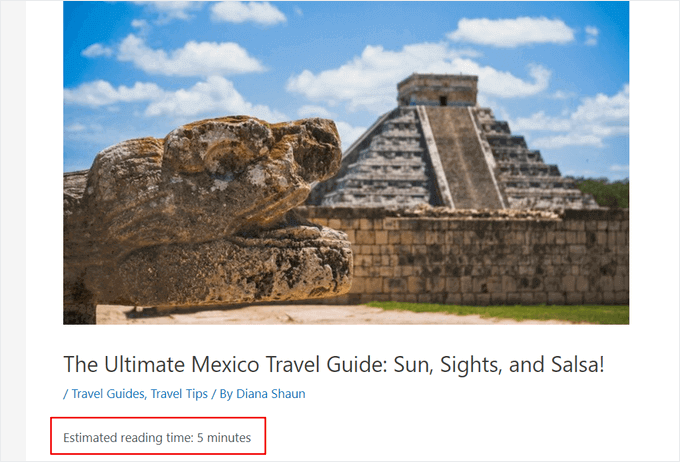
Metod 2: Visa beräknad lästid i dina WordPress-inlägg med ett plugin
Om du inte vill lägga till några andra anpassningar på din webbplats med ett kodsnuttsplugin kan du visa beräknad lästid genom att använda pluginet Read Meter.
Read Meter är ett kostnadsfritt WordPress-plugin som hjälper dig att visa lästiden och förloppsindikatorn på din webbplats. Det kommer också med inbyggda inställningar som du kan använda för att redigera utseendet på lästidsmeddelandet utan att röra någon kod.
Först måste du installera och aktivera pluginet Läsa mätare. För mer detaljer, se vår Step-by-Step guide om hur du installerar ett plugin för WordPress.
Efter aktivering måste du besöka Settings ” Read Meter page från din WordPress dashboard för att konfigurera plugin-inställningarna.
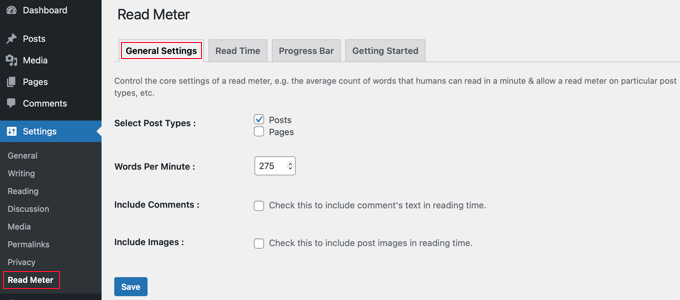
På tabben “General Settings” kan du selecta vilka post types som ska visa lästiden på.
Till exempel låter pluginet dig visa lästiden på dina blogginlägg och pages. Om du har en online store, så kommer det också att finnas ett alternativ att göra detta på dina produkt pages.
You kan också justera den genomsnittliga läshastigheten. Som standard beräknar pluginet lästiden genom att uppskatta 275 ord per minut läshastighet.
Det finns också ett alternativ att inkludera comments och images när man beräknar tiden det tar att läsa blogginlägget.
Därefter kan du heada till tabben “Read Time” för att customize den exakta texten som kommer att visas.
Högst upp låter pluginet dig välja om du vill visa lästiden på blogginlägg, din home page och dina archive pages.
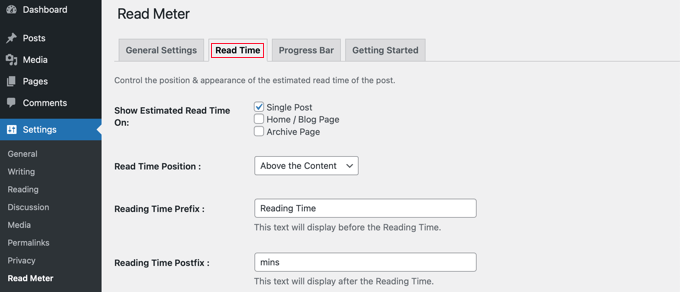
Dessutom kan du ändra appearance på notifikationen för lästid.
Det finns Settings för fontstorlek, position för lästid, bakgrundsfärg, textfärg och mycket mer.
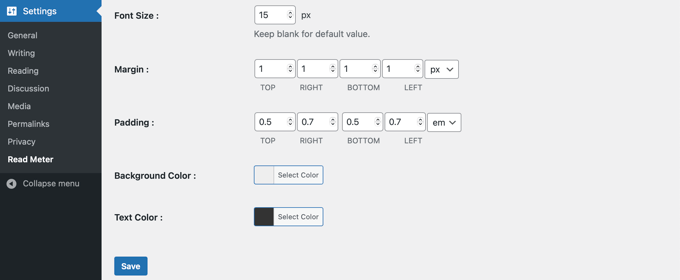
När du har gjort ändringarna, glöm inte att clicka på knappen “Save”.
Efter det kan du gå till tabben “Progress Bar” och edit settings. Du kommer att se alternativ för att selecta positionen för fältet (högst upp eller längst ner på sidan) eller helt inaktivera det från din WordPress site.
Du kan också ändra stil, bakgrundsfärg, primärfärg och stapeltjocklek.
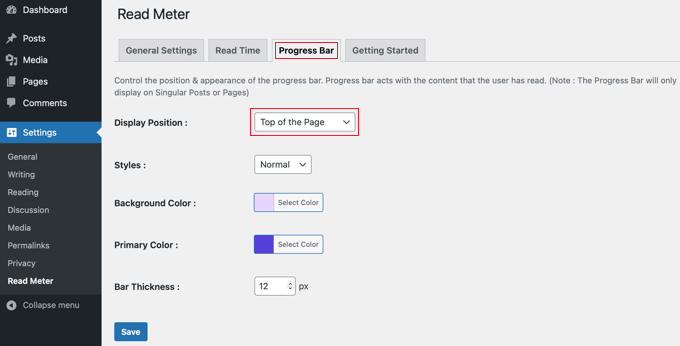
När du har editerat dina progress bar settings, gå vidare och click the “Save” button. Nu kommer dina läsare att se den beräknade lästiden på varje post.
You can now visit your WordPress website to see the reading time and a progress bar in action.
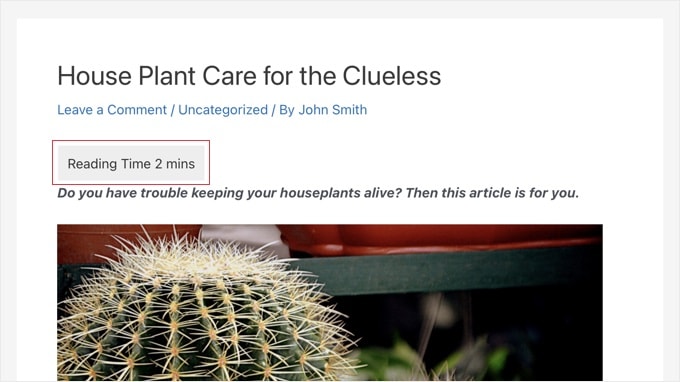
Expertguider för att förbättra upplevelsen av Läsa WordPress
Vi hoppas att den här artikeln hjälpte dig att lära dig hur du visar beräknad lästid för inlägg i dina WordPress-inlägg. Du kanske också vill se några andra guider som handlar om att förbättra läsupplevelsen i WordPress:
- Så här addar du en läsförloppsindikator i WordPress Posts
- Så här addar du till och förbättrar läsbarhetsresultatet i WordPress Posts
- Så här addar du talsyntes i WordPress (steg för steg)
- Så här trackar du användarnas engagement i WordPress med Google Analytics
- Så här addar du till WordPress reaktionsknappar för att öka engagemanget
- Hur man skriver ett bra blogginlägg (struktur + exempel)
- Så här visar du personligt anpassat content för olika användare i WordPress
- Hur man förstår avsikten hos besökare på en WordPress website
- Är bloggandet dött? (Vårt expertutlåtande)
If you liked this article, then please subscribe to our YouTube Channel for WordPress video tutorials. You can also find us on Twitter and Facebook.





Jiří Vaněk
This is an interesting idea, keeping readers on the website by showing them that the text doesn’t have to be as time-consuming as it might seem. Great! I’m also toying with the idea of text-to-speech, adding a playback feature to the website. Users wouldn’t have to read the article themselves but could listen to it. This way, they wouldn’t leave the website, potentially reducing the bounce rate. I just need to find out if there’s already a solution available for free within a word limit.
Ralph
I think post reading time + reading progress bar are really good things from the visitor perspective. One is great initial info and the other one shows your current progress. Good to know you can modify estimated words per minute.
Curtis Townsend
Do you know if this solution has the ability to also post the reading time next to the number of comments in the blog list. Want it to look similar to WSJ posts.
WPBeginner Support
You would need to edit your theme’s template but the plugin does offer a shortcode that you could include to place the reading time where you like.
Admin
Tom Lemanski
Thanks for the recommendation. I was using another read time plugin with no formatting settings so the read time was crowded into the post content. The issue was resolved immediately upon installation.
WPBeginner Support
Glad to hear our recommendation could help!
Admin
Leinad Harpep
Thanks for this great piece of information. Really helped me.
WPBeginner Support
Glad it was helpful
Admin
jeje
is there a way to show also the reading time when shared on facebook
WPBeginner Support
We do not have a recommended method to guarantee that is included at the moment.
Admin
Leonardo Martins
Is there any way to avoid showing reading time in homepage? I want to show it just when i click on each post
WPBeginner Support
You would want to reach out to the plugin’s support for customizing the display like that
Admin
suvita
can we add estimate reading time without plugin?
WPBeginner Support
You would still need to have something to give an estimation of the reading time which would be done by either a plugin built into the theme or similar.
Admin
Vlad
Can some pages be ignored?
Thanks!
Wagoner
It would be great if you could update this and with a similar plugin that works without the content editor, say for CPT custom fields, using ACF or Toolset.
Thanks!
Nis
Does this plugin supports Visual Composer. The problem I am having at the moment is it doesnt show up in widget.
Sander Feinberg
I like your blog and frequently find useful tips. However I am surprised you would republish a post with links to two plugins which have not been updated in 2 or 3 years. Since you likely have readers who are beginners, they might not even notice that.
WPBeginner Support
Hi Sander,
We apologize for inconvenience. It seems like when you arrived at this URL, you were served a cached version of the article which was quite old as you mentioned. Hopefully, if you revisit now, then you’ll be able to see the new version.
Admin
Sander Feinberg
Thanks for the update!